Google Play 뮤직은 기기에서 음악을 스트리밍, 다운로드, 구매 및 저장하는 목적으로 사용되는 Google의 음악 플레이어 서비스입니다. 이 플랫폼은 무료로 재생할 수 있는 50,000곡 이상의 노래를 제공합니다. Spotify, Apple Music 및 Pandora의 경쟁자인 이 앱을 사용하면 사용자가 음악, 재생 목록을 만들고 앱에 자신의 음악을 업로드할 수도 있습니다. Google 앱이 되면 Google Play 뮤직은 다른 모든 기기에서 사용자 계정의 다운로드한 노래와 재생 목록을 동기화할 수 있는 이점이 있습니다. 그러나 다른 동일한 서비스 앱과 마찬가지로 Google Play 뮤직에도 몇 가지 기술적인 결함이 있습니다. 이러한 문제 중 하나는 많은 앱 사용자가 직면한 Google 뮤직 재생 오류입니다. 동일한 문제를 겪고 계시다면 Google Play 뮤직 앱을 되찾기 위한 여러 가지 효과적인 솔루션을 제공하는 완벽한 가이드를 제공해 드립니다. 이제 오류, 원인 및 수행하기 쉬운 몇 가지 방법에 대해 아는 것부터 시작하겠습니다.
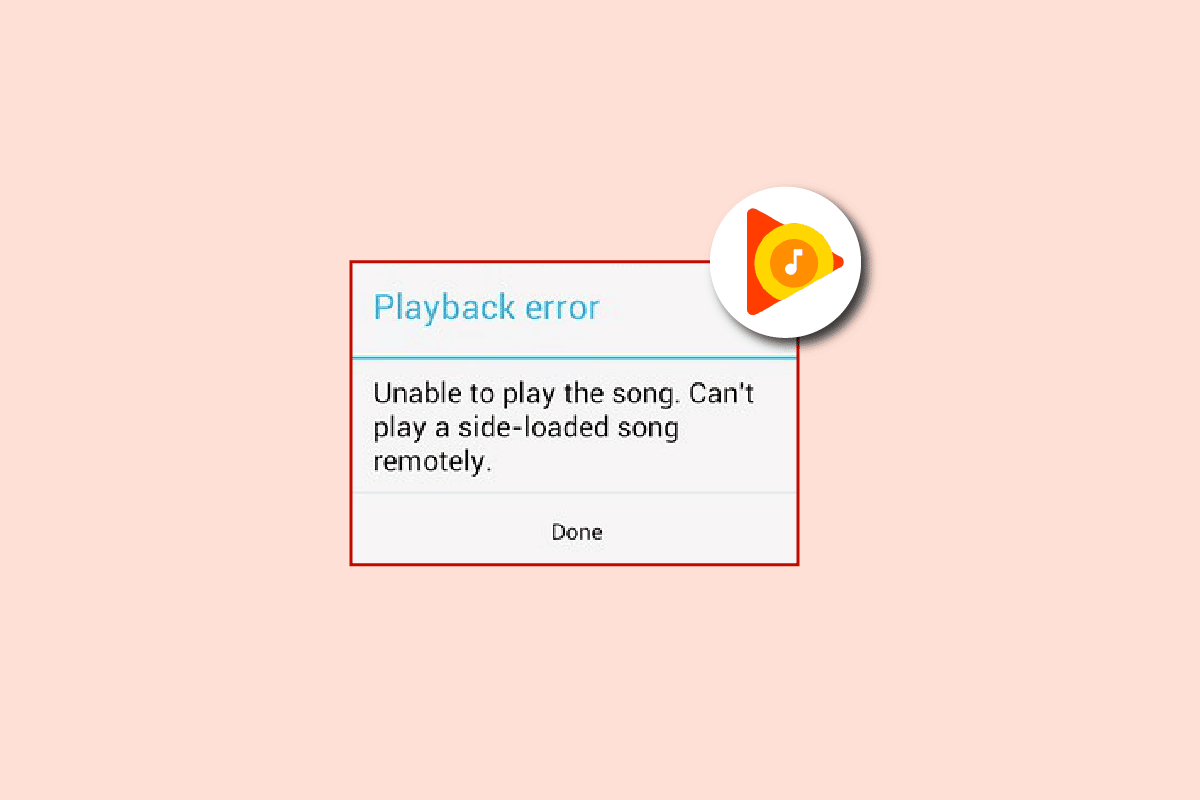
목차
Android에서 Google 뮤직 재생 오류를 수정하는 방법
Google Play 뮤직에서 음악 재생 오류가 발생하는 데는 몇 가지 이유가 있습니다. 아래에 나열된 몇 가지를 살펴보겠습니다.
- 인터넷 또는 장치 연결 문제.
- 다른 사람이 귀하의 Google Play 뮤직 계정을 Google 계정당 한 번에 하나의 스트림으로만 사용할 수 있습니다.
- Google Play 뮤직 계정의 기기 한도에 도달했습니다.
- 모바일 데이터 제한에 도달한 것도 재생 오류의 원인 중 하나일 수 있습니다.
- 앱의 데이터 및 캐시가 손상되었습니다.
참고: Google Play 뮤직 앱은 더 이상 사용할 수 없습니다. 따라서 아래 방법은 더 이상 작동하지 않을 수 있습니다. 대신 YouTube Music 앱을 사용할 수 있습니다.

재생 문제를 해결하는 데 도움이 되는 몇 가지 간단한 해결 방법이 있습니다. 이제 Google Play 뮤직에서 일반적으로 재생 문제를 일으키는 원인을 잘 알고 있으므로 여러 가지 방법으로 이동하겠습니다.
참고: 스마트폰에는 동일한 설정 옵션이 없고 제조업체마다 다르기 때문에 변경하기 전에 올바른 설정을 확인하십시오. 다음 단계에서 사용하는 스마트폰은 Huawei 휴대폰입니다.
방법 1: 인터넷 연결 문제 해결
일반적으로 첫 번째 이동에서 Google 뮤직 재생 오류를 해결하는 데 도움이 되는 첫 번째 단계는 앱을 사용 중인 기기에서 인터넷 연결을 안정화하는 것입니다. 인터넷 연결이 낮거나 전혀 없는 것이 이러한 문제의 주요 원인입니다. 따라서 Google Play 뮤직이 제대로 작동하려면 안정적인 연결이 필요하므로 네트워크 속도를 확인하는 것이 좋습니다. 휴대폰의 다른 앱을 사용하여 인터넷 속도를 확인할 수 있습니다. 다른 모든 것이 제대로 작동하면 아래에 제공된 단계를 사용해 보십시오.
1. 기기에서 Google Play 뮤직 앱을 실행합니다.
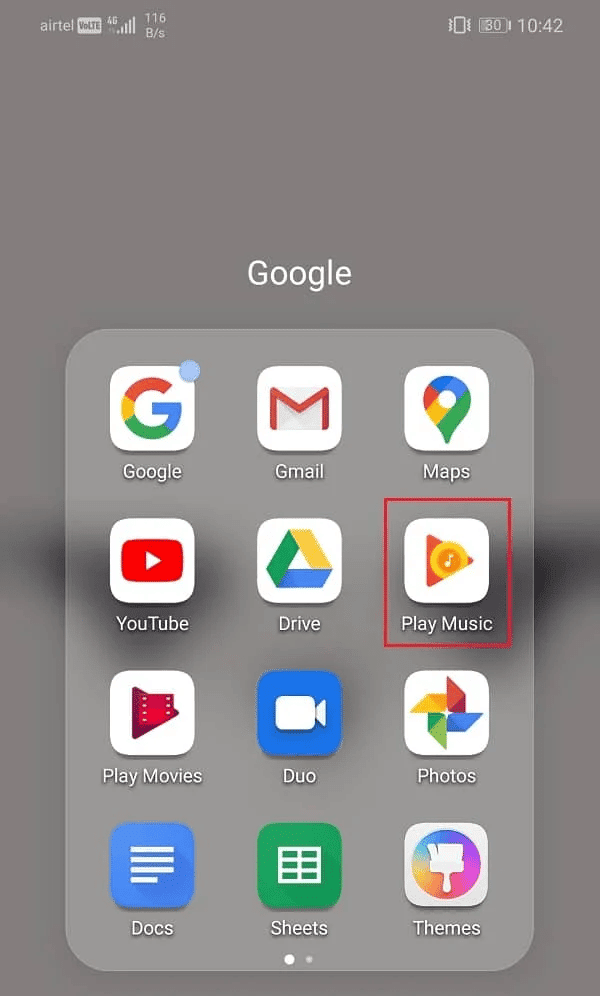
2. 이제 홈 화면의 왼쪽 상단 모서리에 있는 세 개의 세로선 아이콘을 탭합니다.
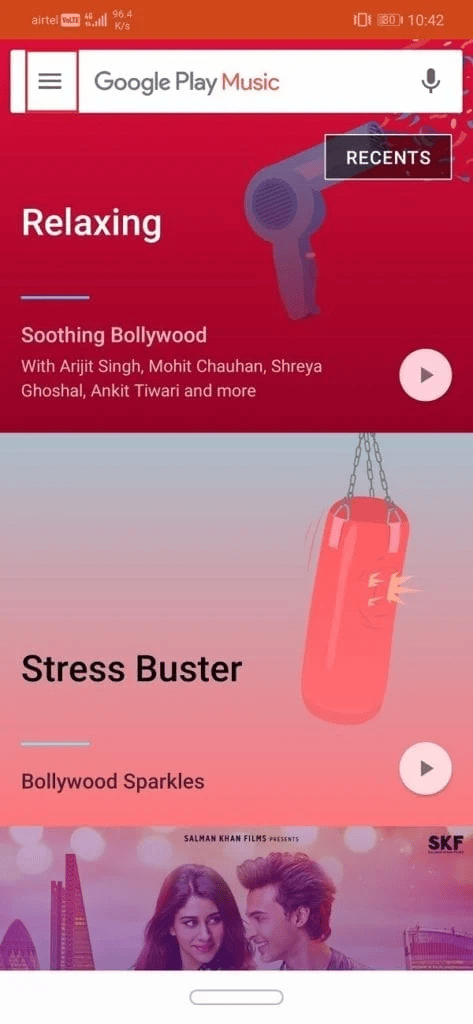
3. 그런 다음 하단에 있는 설정 옵션을 탭합니다.
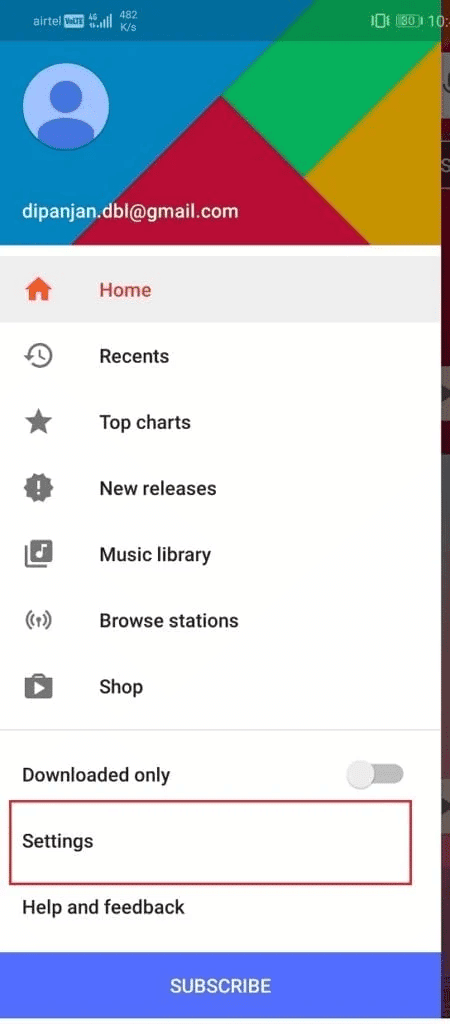
4. 이제 재생 섹션으로 스크롤하여 모바일 네트워크 품질을 낮음으로 설정합니다.
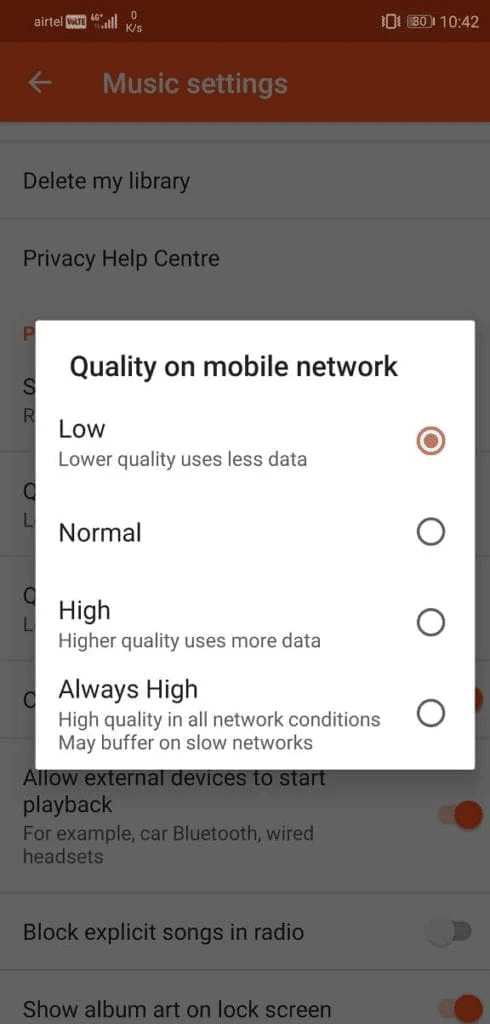
5. 또한 Wi-Fi 네트워크의 품질을 낮음으로 설정합니다.
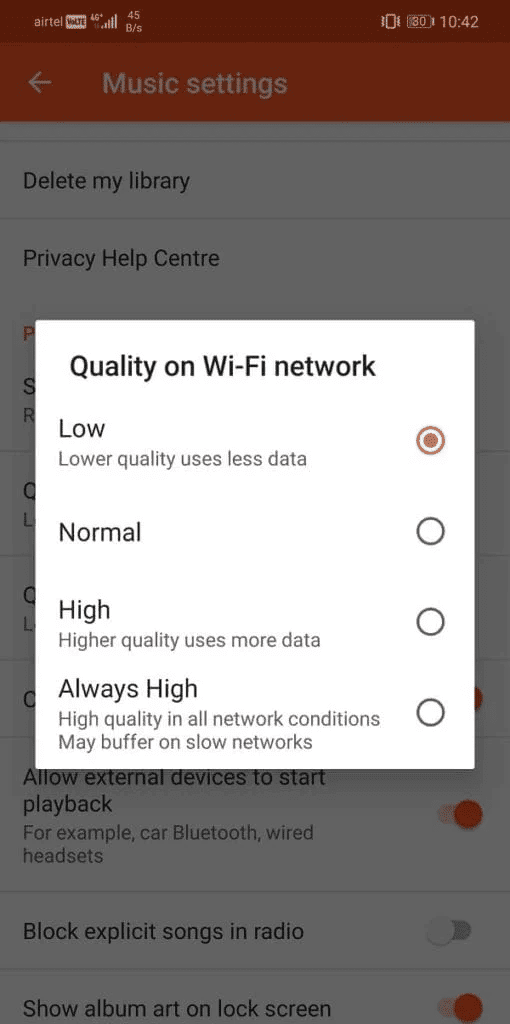
단계가 수행되면 앱을 다시 실행하여 재생 오류가 수정되었는지 확인하십시오. Wi-Fi 또는 모바일 네트워크를 끄면 인터넷 문제를 해결할 수도 있습니다. 인터넷 연결과 관련된 문제가 계속 발생하는 경우 Android 휴대폰에서 인터넷 속도를 높이는 방법 가이드를 통해 문제를 해결할 수 있습니다.
방법 2: 데이터 사용량 확인
음악 재생 오류를 수정하는 방법에 대해 여전히 궁금하다면 인터넷 연결 강도를 확인하는 것만으로는 충분하지 않습니다. 또한 모바일에서 Google Play 뮤직 앱의 데이터 사용량을 확인해야 합니다. 앱에 Wi-Fi 또는 모바일 네트워크를 통해 데이터에 액세스하는 데 필요한 권한이 없으면 재생과 관련된 문제에 직면할 수 있습니다. 따라서 다음 단계를 사용하여 앱에 대한 데이터 사용 및 권한을 검토하는 것이 최선입니다.
1. 스마트폰에서 설정 애플리케이션을 엽니다.
2. 그런 다음 앱 설정을 누릅니다.
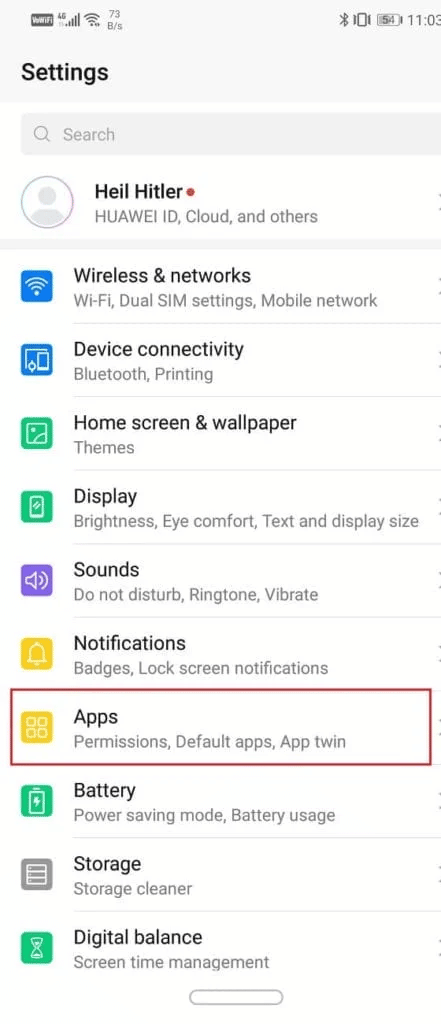
3. Google Play 뮤직 앱을 검색하고 탭하여 엽니다.
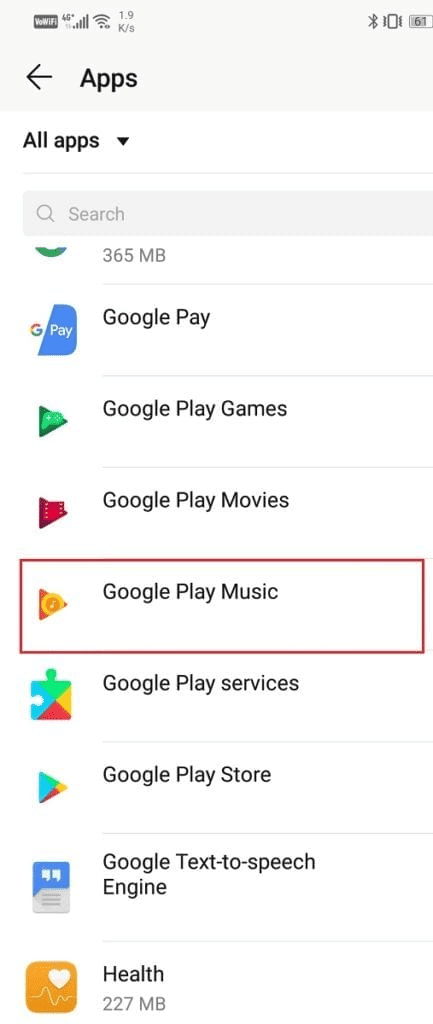
4. 이제 데이터 사용량을 탭합니다.
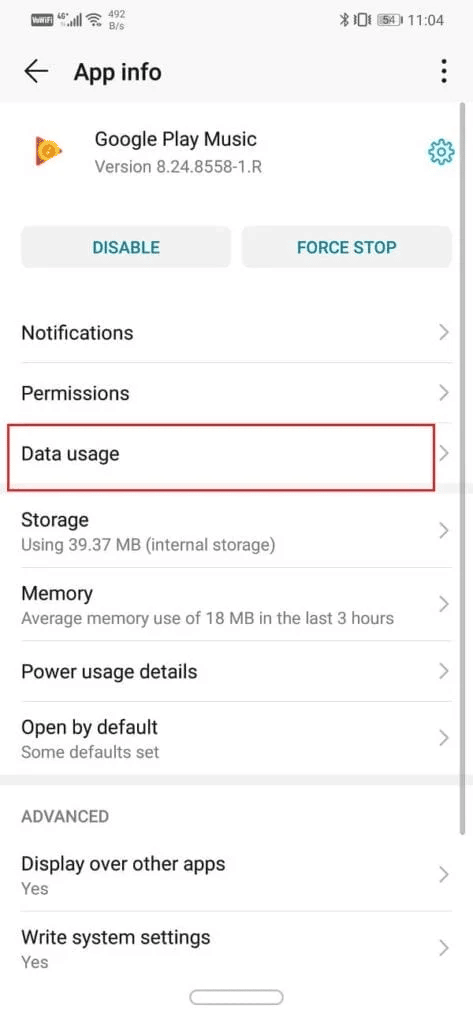
5. 여기에서 NETWORK ACCESS 아래의 모든 옵션이 활성화되어 있는지 확인하십시오.

방법 3: Google Play 뮤직 캐시 지우기
Google Play 뮤직은 앱에 저장된 정보를 저장하는 캐시 파일 형태로 데이터를 저장합니다. 이러한 캐시 파일이 쌓이면 손상되어 음악 재생 오류가 발생할 수 있습니다. 따라서 앱을 깨끗하고 재생 오류 없이 유지하려면 이러한 잔여 파일을 삭제해야 합니다. 앱에서 이러한 캐시 파일과 데이터를 지우려면 아래 단계를 따르세요.
1. Android 기기에서 설정을 시작합니다.
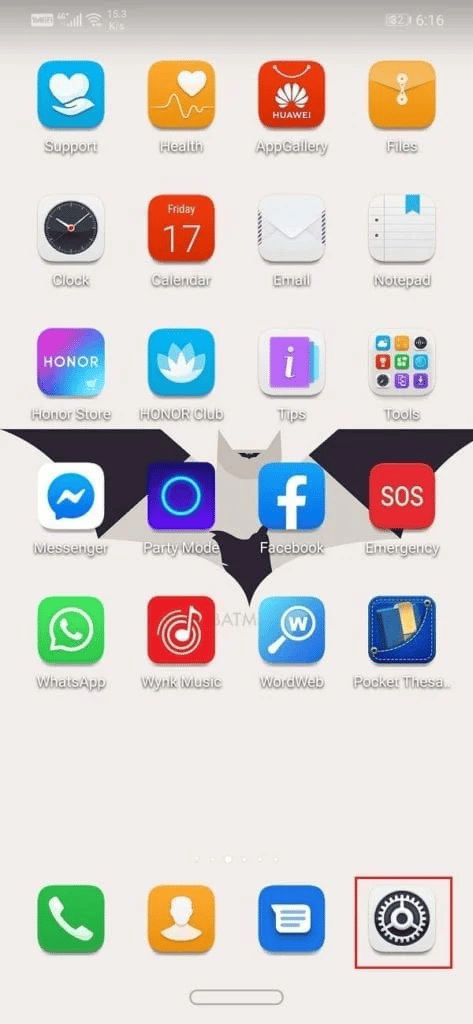
2. 이제 설정에서 사용 가능한 옵션 목록에서 앱을 선택합니다.
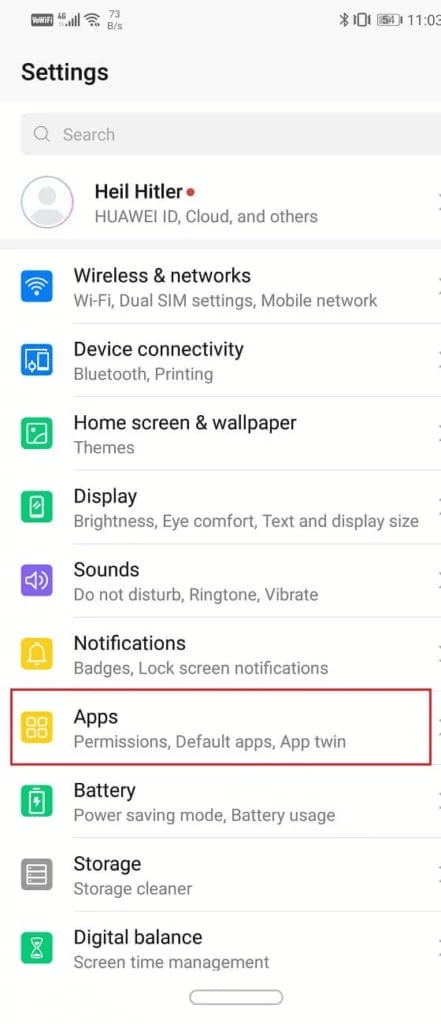
3. 그런 다음 Google Play 뮤직 앱을 찾아 엽니다.
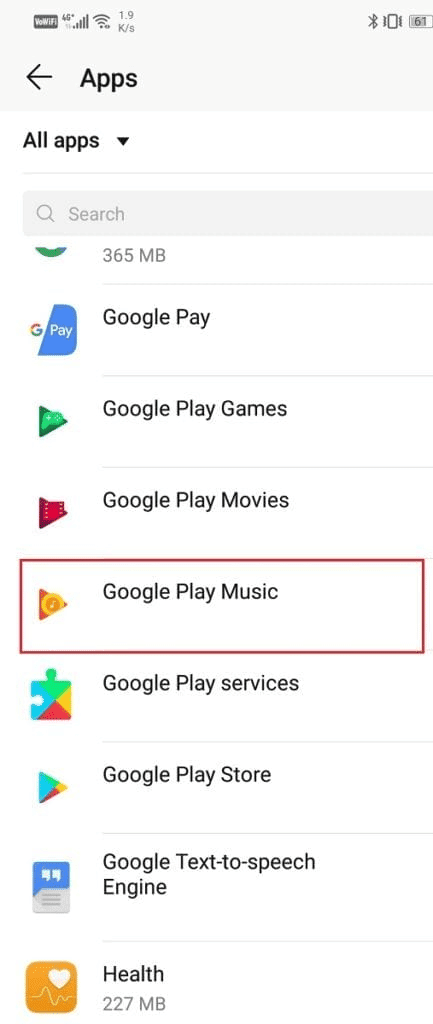
4. 이제 스토리지를 선택합니다.
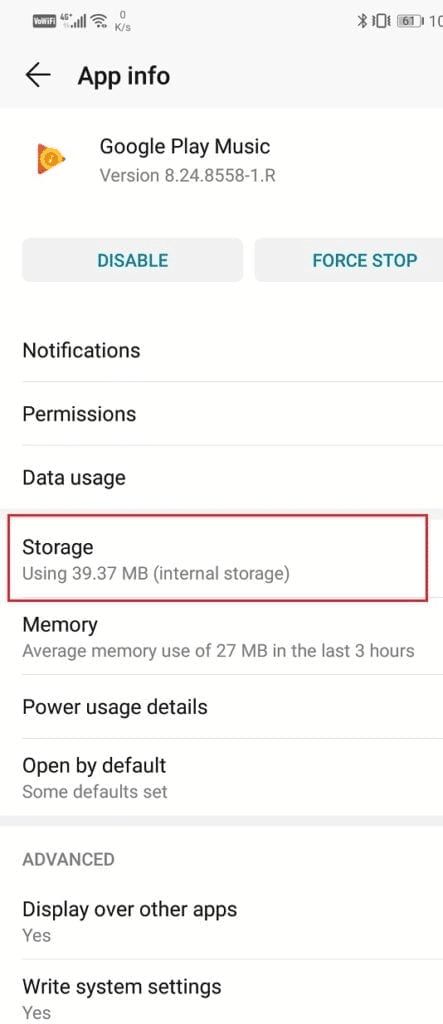
5. 다음으로, CLEAR DATA 및 CLEAR CACHE 옵션을 눌러 제거를 처리합니다.
단계가 완료되면 설정을 종료하고 Google Play 뮤직을 다시 실행하여 재생 문제가 이제 수정되었는지 확인합니다.
방법 4: 다른 모든 장치에서 로그아웃
Google 뮤직 재생 오류는 일반적으로 두 대 이상의 기기에서 앱에 액세스를 시도하는 계정에서 발생합니다. 앱의 표준에 따라 Google 뮤직 플레이에서는 하나의 기기만 음악을 스트리밍할 수 있습니다. 두 대 이상의 기기에서 앱을 사용하려고 하면 재생 오류가 팝업될 수 있습니다. 따라서 이 문제를 해결하려면 Google 계정이 로그인되어 있는 다른 모든 장치에서 로그아웃해야 합니다. 이를 위한 단계는 다음과 같습니다.
1. 먼저 Google로 이동합니다. 계정 대시보드.
2. 보안 메뉴를 엽니다.
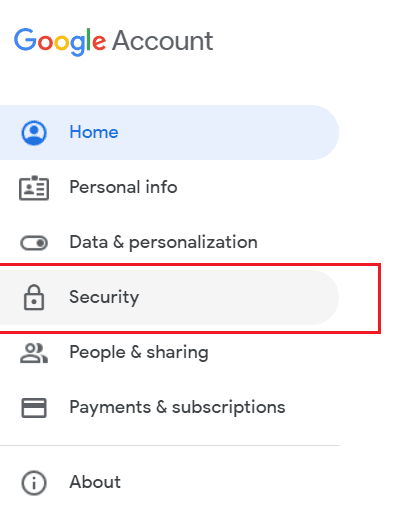
3. 내 장치 섹션에서 장치 관리 옵션을 선택합니다.

Google 계정에 연결된 모든 장치를 표시하는 목록이 표시됩니다.
4. 이제 Google 계정에서 삭제하려는 기기의 맨 오른쪽 상단에 있는 세 개의 점 아이콘을 선택합니다.
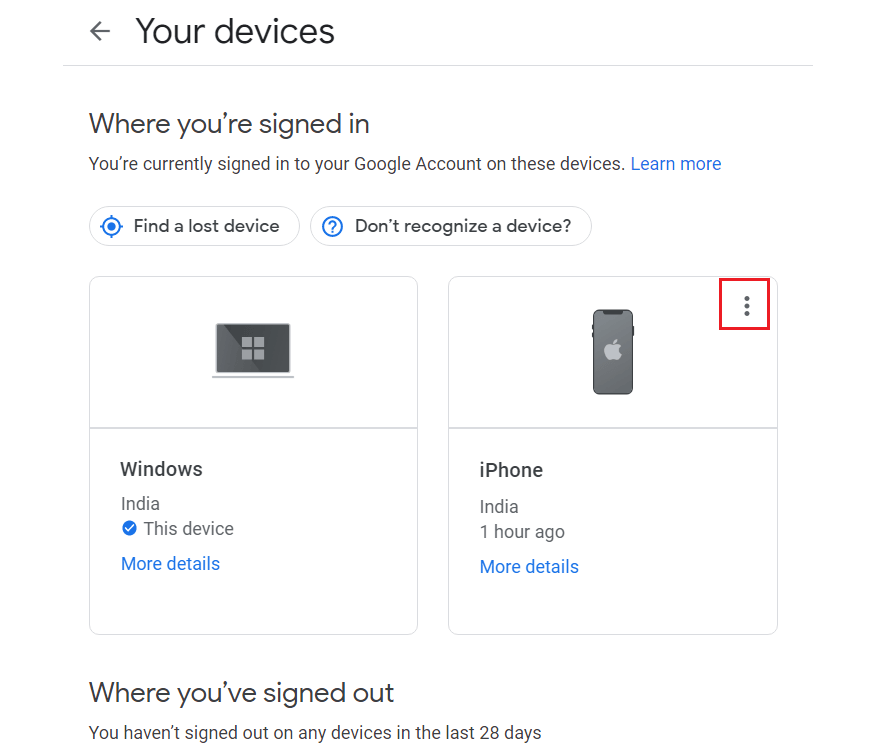
5. 특정 장치에서 로그아웃하려면 로그아웃 옵션을 선택합니다.
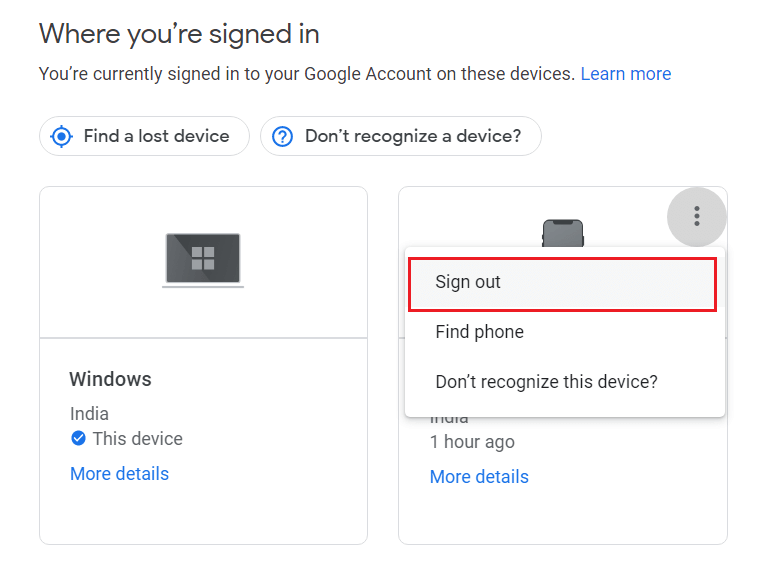
방법 5: Google Play 뮤직 다시 설치
음악 재생 오류를 해결할 수 있는 마지막 수정은 Android 기기에 Google Play 뮤직을 다시 설치하는 것입니다. 앱을 새로 설치하면 재생 오류 뒤에 있을 수 있는 모든 결함과 문제를 해결하는 데 도움이 됩니다. 따라서 휴대 전화에서 응용 프로그램을 제거하고 Play 스토어에서 다시 설치하십시오. 재설치 프로세스를 위해 다음 단계를 시도하십시오.
1. 스마트폰에서 구글 플레이 스토어를 엽니다.
2. 프로필 아이콘을 누릅니다.

3. 그런 다음 앱 및 장치 관리를 선택합니다.

4. 관리 탭으로 이동하여 Google Play 뮤직 앱을 선택한 후 상단의 휴지통 아이콘을 탭합니다.
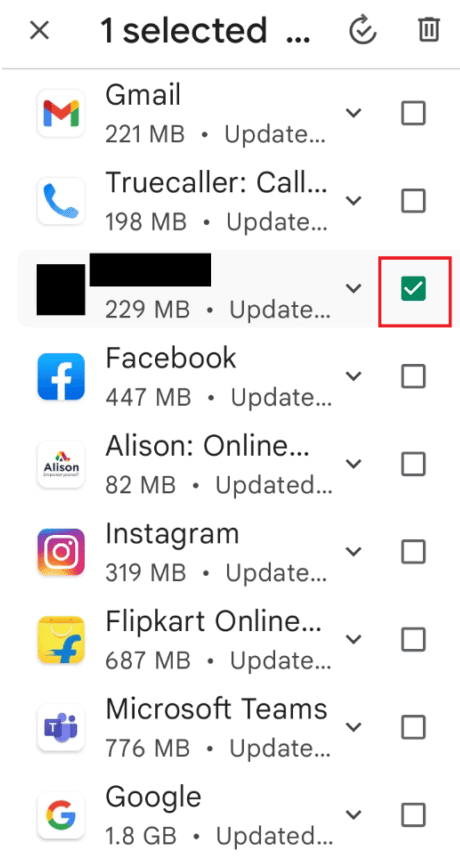
5. 제거 버튼을 누르고 앱이 제거될 때까지 기다립니다.
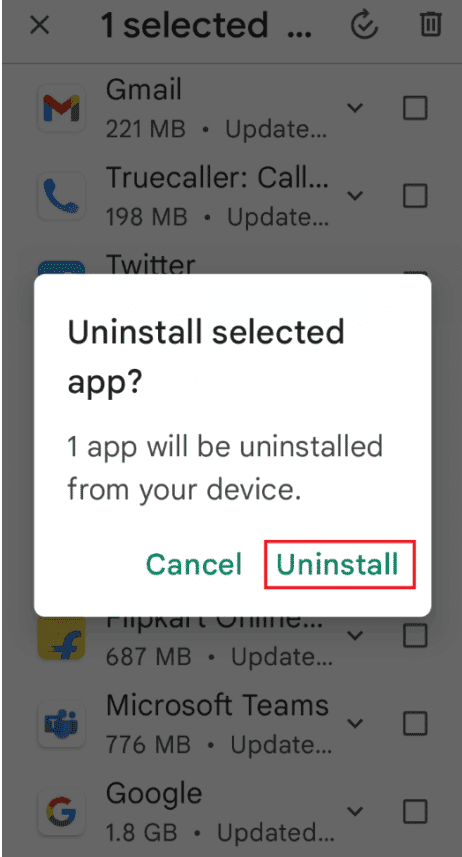
6. 그런 다음 Google Play 뮤직 앱을 검색합니다.
7. 여기에서 설치 옵션을 눌러 앱을 다시 설치합니다.
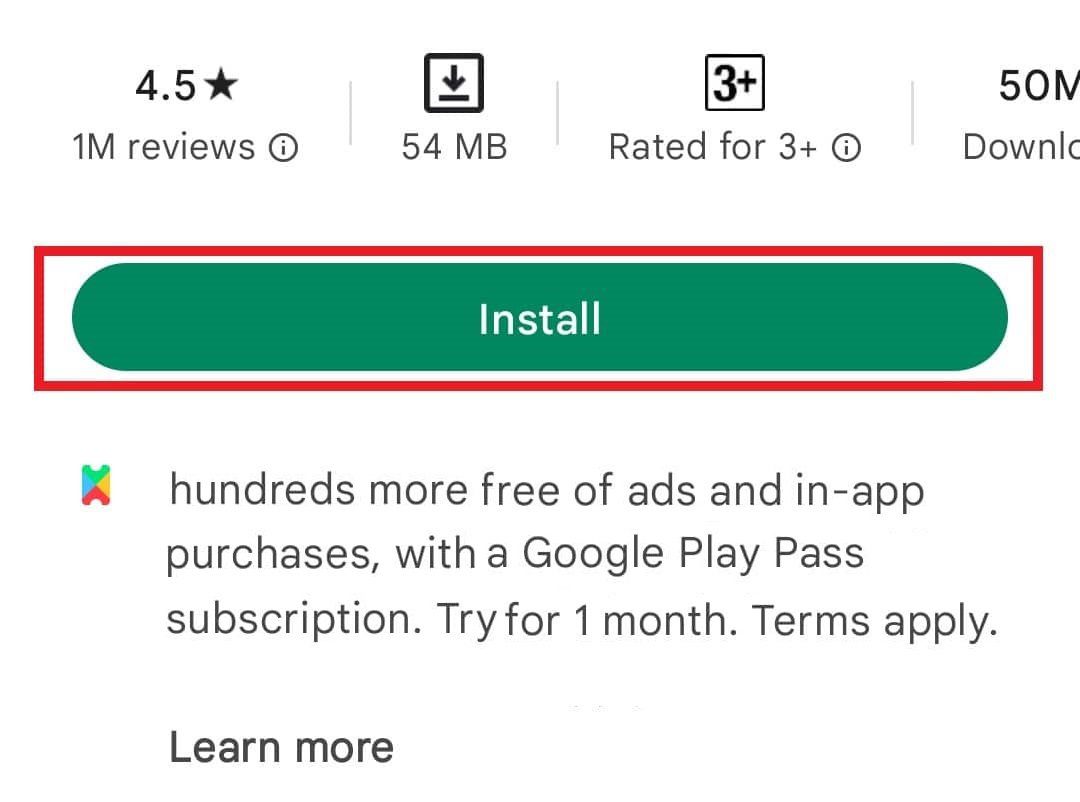
자주 묻는 질문(FAQ)
Q1. 모바일에서 재생 오류를 해결하려면 어떻게 해야 합니까?
앤. 재생 오류가 발생한 경우 기기에 인터넷을 다시 연결하거나 응용 프로그램을 다시 설치하여 문제를 해결할 수 있습니다.
Q2. Google Play 뮤직에 오류가 표시되는 이유는 무엇인가요?
앤. Google Play 뮤직 오류는 일반적으로 앱 캐시, 저장된 데이터 문제 또는 Google 계정 문제와 관련이 있습니다.
Q3. Google Play 뮤직에서 데이터를 지우면 어떻게 되나요?
앤. Google Play 뮤직 애플리케이션에서 데이터를 지우면 저장된 모든 정보 또는 다운로드한 데이터가 제거됩니다.
Q4. Google Play 뮤직을 대체할 최고의 제품은 무엇인가요?
앤. Google Play 뮤직의 가장 좋은 대안은 Spotify, Amazon Music, YouTube 또는 Apple Music입니다.
Q5. Google Play 뮤직 캐시를 지우면 어떻게 되나요?
앤. Google Play 뮤직 캐시를 지우면 임시 데이터를 제거하고 재생 오류를 일으킬 수 있는 사소한 결함을 해결하는 데 도움이 됩니다.
***
이 문서가 Google 뮤직 재생 오류를 수정하는 가장 좋은 방법을 안내할 수 있기를 바랍니다. 가장 도움이 된 방법을 알려주세요. 제안이나 질문이 있는 경우 아래 의견 섹션에 자유롭게 남겨주세요.

